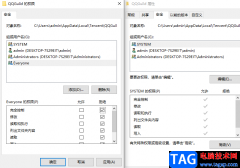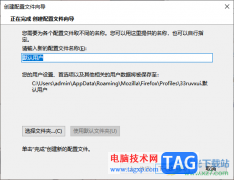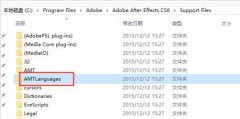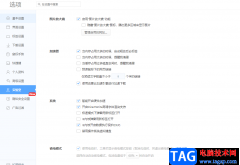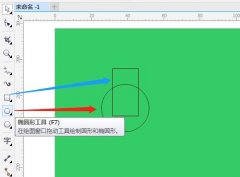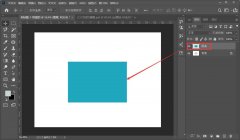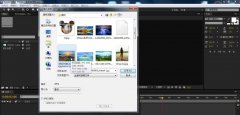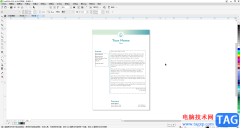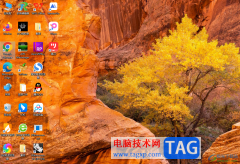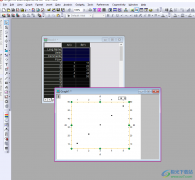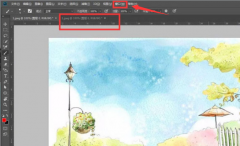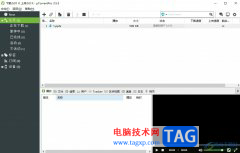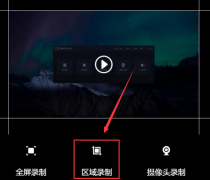MasterGo是一款专业制作原型的设计软件,在该设计软件中可以进行导航栏、弹窗、表格以及视频等组件的制作,且在当你通过这款软件制作出自己需要的内容之后,想要将其导出为PDF文件格式存放在电脑中,那么怎么设置呢,其实你可以直接在文件选项中,然后在导出的子选项中选择导出PDF文件即可,你可以选择导出指定的容器,或者是全部容器以及自定义导出的内容,操作起来非常的方便,下方是关于如何使用MasterGo导出为PDF文件的具体操作方法,如果你需要的情况下可以看看方法教程,希望对大家有所帮助。
方法步骤
1.首先进入到MasterGo,在页面上根据自己的需求进行创建好内容。
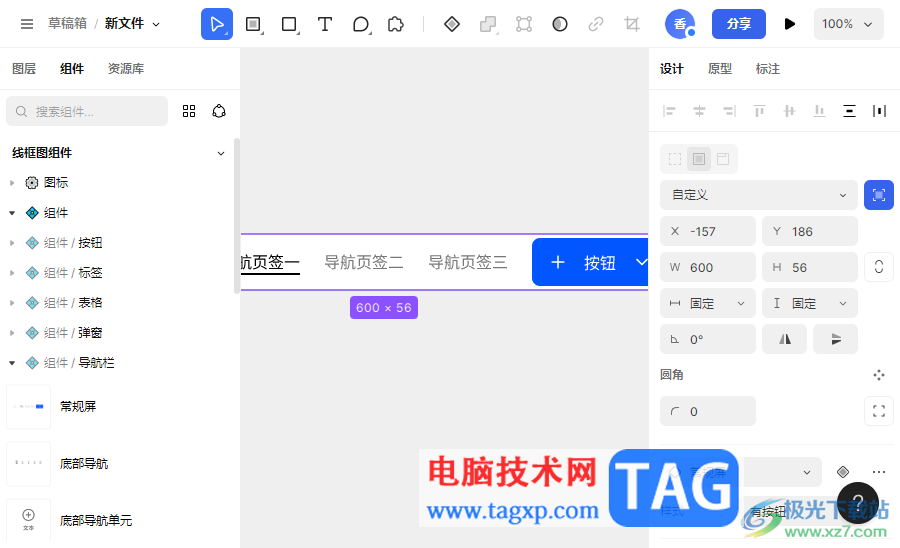
2.之后将鼠标移动到左上角的三条横线的图标位置,将该图标用鼠标左键点击一下。
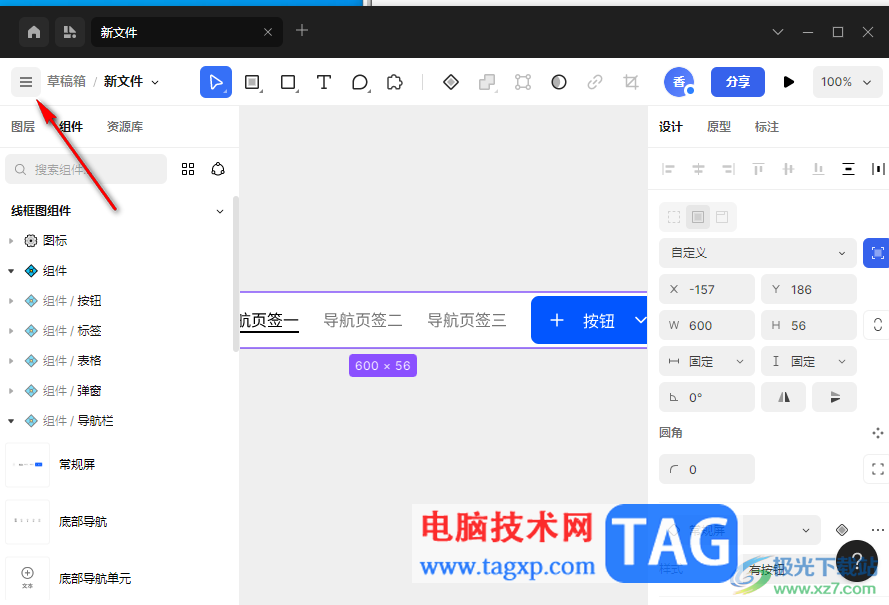
3.随后,你可以在展开的下拉选项中查看到多种菜单选项,在该选项中将【文件】选项进行点击。
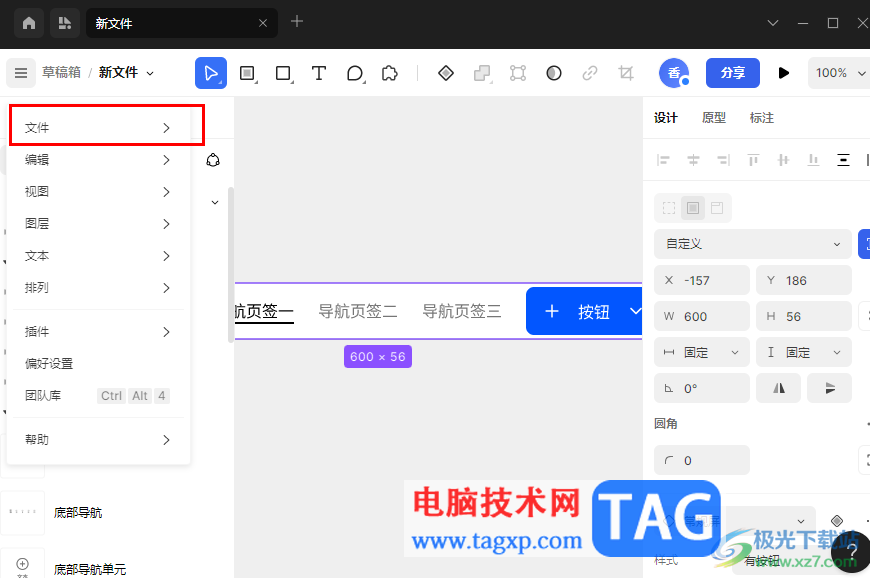
4.在文件的子选项中将【导出为PDF】点击一下,随后弹出一个子选项,直接选择【导出选中容器】选项即可,当然你也可以选择导出全部容器或者自定义。
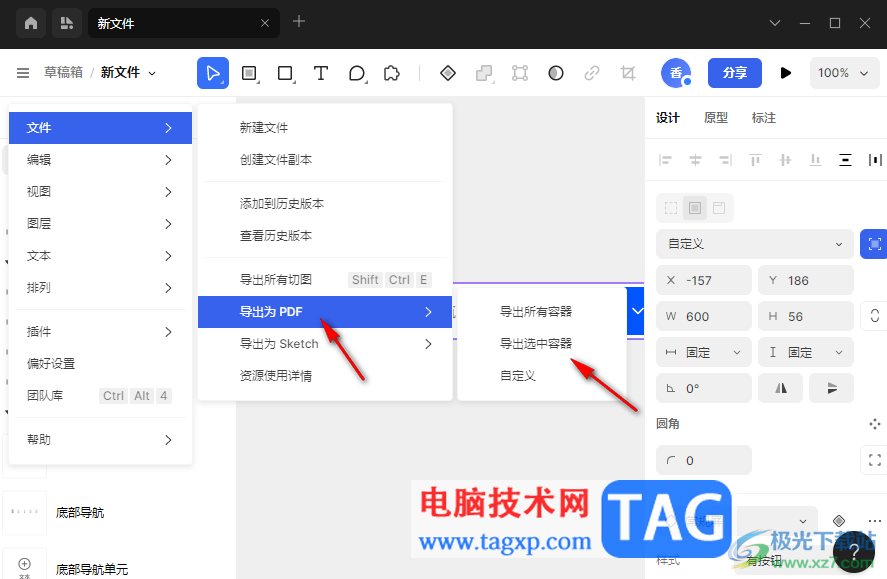
5.接着就会弹出一个设置路径的文件夹页面,在该页面中设置一下存放的路径以及文件夹的名称,之后点击保存按钮即可导出。
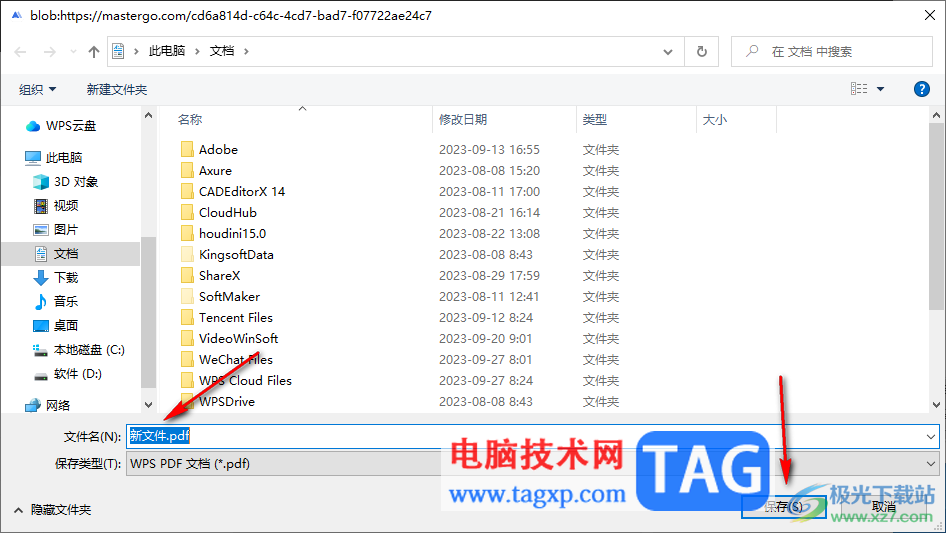
以上就是关于如何使用MasterGo导出为PDF文件的具体操作方法,如果你需要制作一个原型内容,那么可以选择使用MasterGo进行创建,你可以将创建好的原型内容导出为PDF、图片等格式存放在电脑中,感兴趣的话可以操作试试。